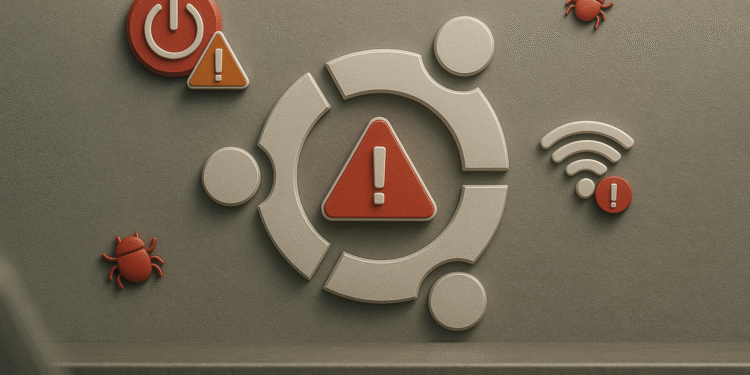Perbaiki Ubuntu: Memperbaiki Wi-Fi dalam 2 menit ⚡️🔧
Ubuntu adalah salah satu sistem favorit Bagi penggemar Linux karena stabilitas, keamanan, dan antarmukanya yang ramah pengguna. Namun, bahkan sistem yang paling andal pun dapat mengalami masalah. Jika Anda pernah mengalami kesulitan memecahkan masalah saat memulai, masalah Wi-Fi, atau gangguan lainnya, tips ini akan sangat membantu. 🚀
Ubuntu tidak memulai dengan benar
Masalah booting di Ubuntu dapat muncul sebagai layar hitam, kesalahan GRUB, atau pesan seperti "initramfs" atau "BusyBox". Hal ini sering kali disebabkan oleh bootloader yang salah konfigurasi, sistem berkas yang rusak, atau ketidakcocokan perangkat keras. Cara terbaik untuk memulai adalah dengan memeriksa log sistem dengan:
jurnalctl -b
Perintah ini menampilkan log sesi boot saat ini, membantu mengidentifikasi kesalahan dalam proses. Untuk masalah yang berkaitan dengan GRUB atau boot loader, alat Boot-Repair sangat berguna:
sudo add-apt-repository ppa:yannubuntu/boot-repair sudo apt update sudo apt install -y boot-repair boot-repairUtilitas ini dapat memperbaiki atau menginstal ulang GRUB secara otomatis, memperbaiki masalah boot yang umum. Untuk panduan lengkap, saya sarankan untuk melihat tutorial lengkap saya tentang cara memperbaiki boot di Ubuntu. 💡
Masalah Wi-Fi di Ubuntu
Masalah Wi-Fi di Ubuntu sering kali disebabkan oleh ketidakcocokan driver, pengaturan manajemen daya, atau masalah pengenalan perangkat keras. Jika Anda tidak mendeteksi jaringan, sering mengalami pemutusan koneksi, atau kecepatan koneksi lambat, periksa terlebih dahulu apakah Ubuntu mengenali adaptor nirkabel Anda dengan:
perangkat nmcli
Perintah ini mencantumkan antarmuka jaringan yang aktif dan statusnya. Jika adaptor muncul tetapi tidak terhubung, kemungkinan ada masalah driver. Memperbarui atau menginstal driver dapat mengatasi masalah ini:
sudo apt update sudo apt install [nama-driver]Untuk solusi lengkap, lihat panduan terperinci saya tentang cara memperbaiki masalah Wi-Fi di Ubuntu. 📡
Masalah saat menginstal perangkat lunak di Ubuntu
Itu instalación de software en Ubuntu suele ser sencilla, hasta que aparecen errores de dependencias, paquetes rotos o fallos en la instalación de Snaps. Un buen comienzo es actualizar y mejorar los paquetes instalados con:
sudo apt perbarui dan sudo apt peningkatan
Jika Anda menginstal paket .deb dan mengalami kesalahan ketergantungan, coba:
sudo apt --fix-broken install
Ini juga mencegah konflik antara pengelola paket seperti Snap, Flatpak, dan apt, karena menginstal program yang sama melalui jalur yang berbeda dapat menimbulkan masalah. 🛠️
Masalah dengan driver grafis
Jika Anda mengalami masalah tampilan, resolusi yang tidak biasa, kurangnya akselerasi perangkat keras, atau layar pecah, kemungkinan besar masalahnya ada pada driver grafis. Masalah ini umum terjadi pada kartu grafis NVIDIA, tetapi juga memengaruhi kartu grafis Intel dan AMD. Mulailah dengan memeriksa tab "Driver Tambahan" di Perangkat Lunak & Pembaruan. Ubuntu biasanya akan mendeteksi GPU Anda dan menyarankan driver khusus jika tersedia.
Jika tidak ada yang muncul atau kinerjanya masih buruk, coba pada sistem NVIDIA:
sudo ubuntu-drivers autoinstall
Kemudian, mulai ulang komputer Anda. Jika Anda tidak menggunakan NVIDIA, coba beralih dari driver sumber terbuka ke driver resmi dari produsen jika tersedia. 🎮
Performa lambat di Ubuntu
Ubuntu bisa menjadi lambat karena beberapa alasan, terutama jika Anda menggunakan lingkungan yang berat seperti GNOME pada perangkat keras lama. Awal yang baik adalah dengan menggunakan:
htop
Alat ini menampilkan penggunaan CPU, RAM, dan proses aktif secara real-time. Alat ini mengidentifikasi program-program yang membutuhkan banyak sumber daya, seperti daemon tertentu atau peramban yang berat. Alat ini juga memeriksa aplikasi mana yang dimulai secara otomatis dan menonaktifkan aplikasi yang tidak diperlukan dari "Aplikasi Startup".
Jika Ubuntu masih lambat, pertimbangkan untuk beralih ke desktop ringan seperti XFCE atau MATE, yang mengonsumsi lebih sedikit sumber daya dan meningkatkan kinerja pada komputer lama. ⚡
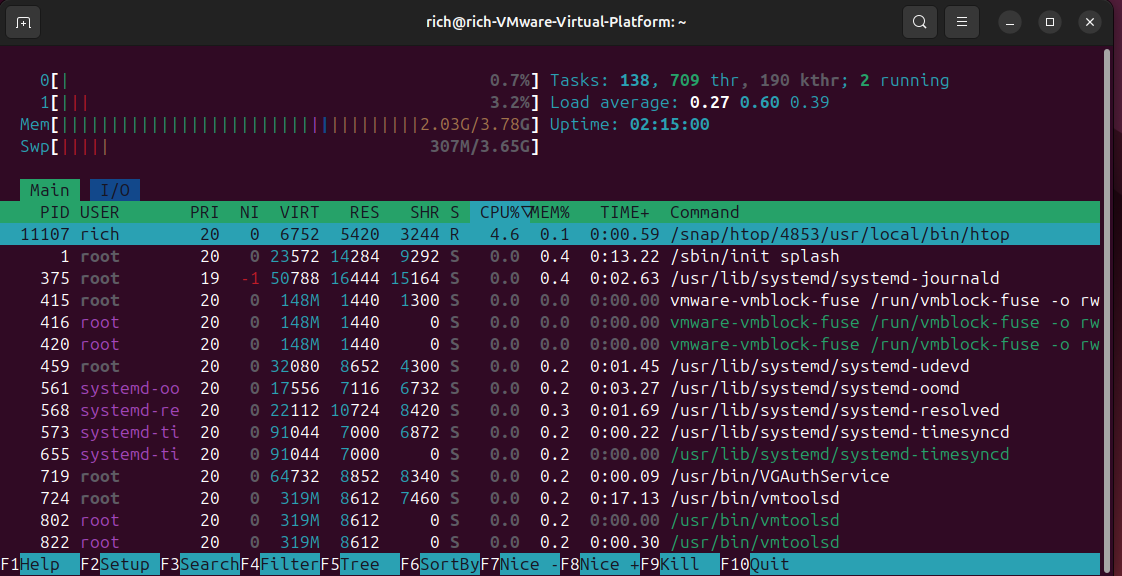
Perangkat eksternal tidak dikenali
Anda mencolokkan USB atau kartu SD dan tidak terjadi apa-apa? Pertama, periksa apakah sistem mendeteksinya dengan:
lsblk
Untuk rincian tambahan, gunakan:
dmesg | ekor
Jika perangkat muncul tetapi tidak terpasang, kemungkinan perangkat tersebut tidak memiliki dukungan sistem berkas. Misalnya, untuk drive yang diformat dengan exFAT, instal:
sudo apt install exfatprogs
Bisa juga karena masalah daya, terutama pada drive eksternal. Coba port atau kabel lain. Jika masih tidak terdeteksi, coba perangkat di komputer lain untuk memastikan tidak ada kerusakan perangkat keras. 🔌
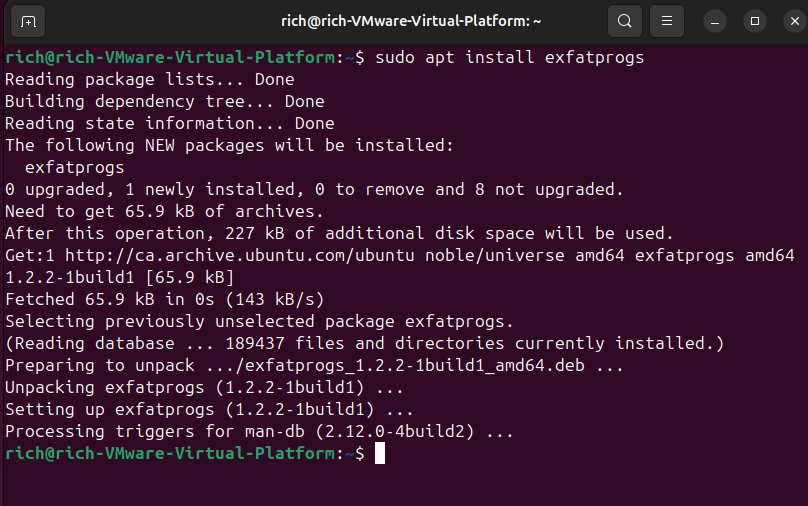
Audio tidak berfungsi di Ubuntu
Masalah suara bisa membuat frustrasi, terutama setelah pembaruan. Pertama, buka:
pavucontrol
Ini menampilkan perangkat keluaran, sumber masukan, dan tingkat volume. Pastikan perangkat keluaran yang tepat telah dipilih; terkadang audio HDMI dapat mencuri suara dari speaker Anda. Jika semuanya tampak baik-baik saja tetapi tidak ada audio, periksa alsamixer:
alsamixer
Batalkan bisukan saluran dengan tombol M dan tingkatkan volume dengan tombol panah. Ubuntu 22.10 dan yang lebih baru menggunakan PipeWire, sementara versi sebelumnya menggunakan PulseAudio. Jika ragu, mulai ulang layanan:
Untuk PulseAudio:
pulseaudio -k
Untuk PipeWire:
systemctl --user restart pipewire pipewire-pulse
Jika masalah berlanjut, memulai ulang sistem terkadang dapat menyelesaikan masalah sementara. 🔊
Sistem membeku atau macet
Jika Ubuntu mengalami crash atau menjadi tidak stabil, penyebabnya mungkin karena driver atau panas berlebih. Periksa log kritis dengan:
jurnalctl -p 3 -xb
Perintah ini menampilkan kesalahan serius dari sesi terakhir. Jika kerusakan terjadi setelah pembaruan kernel, coba boot ke versi yang lebih lama dari menu GRUB. Anda juga dapat menguji RAM dengan Memtest86+ yang tersedia di GRUB.
Periksa suhu dengan:
sensor
Pada kartu NVIDIA, beralih antara driver Nouveau gratis dan driver khusus dapat meningkatkan stabilitas. ⚠️
Hampir setiap masalah di Ubuntu punya solusinya; Anda hanya perlu titik awal yang tepat. Baik itu memperbaiki layar, mempercepat sistem, atau memulihkan audio dan drive eksternal, beberapa perintah terminal dapat menghemat banyak waktu dan mengurangi frustrasi. Dan jika Anda mengalami kesulitan, komunitas Linux adalah sumber daya Sangat berharga. Forum, wiki, dan situs tanya jawab seperti Ask Ubuntu penuh dengan solusi dan dukungan kreatif. Jangan ragu untuk menggunakannya! 💬✨